În tutorialul de astăzi ne ocupăm cu materialele din CINEMA 4D, în special cu texturarea modelelor de oase. Scopul este de a obține o reprezentare mai realistă prin utilizarea Subsurface Scattering (SSS) și a texturilor fotografiate. Vei învăța cum să ajustezi și să extinzi eficient materialele de bază create în timpul coacerii pentru a obține un rezultat impresionant.
Principalele concluzii
În acest tutorial vei învăța cum să folosești Subsurface Scattering pentru a simula trecerea luminii prin oase. De asemenea, vei învăța cum să importi texturi și să ajustezi materialele în CINEMA 4D pentru a obține suprafețe realiste.
Ghid pas cu pas
1. Materiale și setarea obiectului
Pornește CINEMA 4D și încarcă modelul tău inițial—în acest exemplu, un craniu. Mergi la layout-ul standard pentru a avea o privire clară asupra obiectelor tale. Modelul necesar a rămas sub formă de sferă, pe care o vom ajusta pentru munca noastră. Ascunde toate părțile inutile pentru a te putea concentra asupra esențialului.

2. Verificarea canalelor de material de bază
Deschide managerul de materiale și vezi canalele standard ale materialului tău. Vei observa că unele dintre canale—precum canalul de culoare și canalul de reflexie—sunt deja activate, dar nu conțin valori sau ajustări specifice. Fii atent la listă și asigură-te că activezi canalul de difuzare ca următor pas.

3. Ajustarea canalelor de difuzare
Fă clic pe canalul de difuzare pentru a verifica harta Ambient Occlusion. Această hartă joacă un rol esențial în simularea comportamentului luminii pe suprafața modelului tău. Este important să te asiguri că calea către harta ta este corectă, astfel încât totul să funcționeze fără probleme.
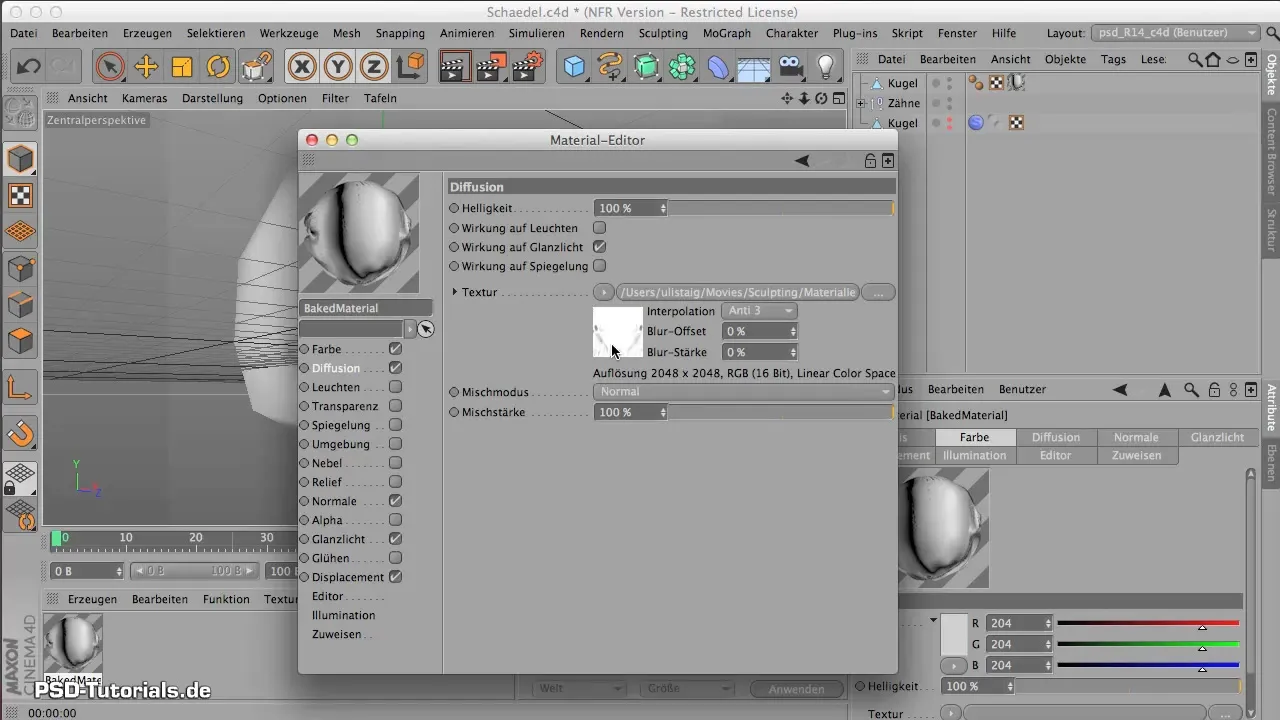
4. Adăugarea unei hărți normale
Pe lângă canalele de difuzare, trebuie să ne ocupăm și de harta normală. Acest canal asigură că materialul reacționează strălucitor cu lumina. Verifică setările de culoare și lucrează cu valorile standard RGB: Roșu pentru X, Verde pentru Y și Albastru pentru Z.
5. Configurarea hărții de deplasare
Harta de deplasare necesită de asemenea setările corecte, dar de obicei nu trebuie să schimbi multe aici, deoarece valorile au fost deja stabilite în timpul coacerii. Asigură-te că nivelul de subdiviziune rămâne pe 7 pentru a garanta cel mai înalt nivel de detaliu.
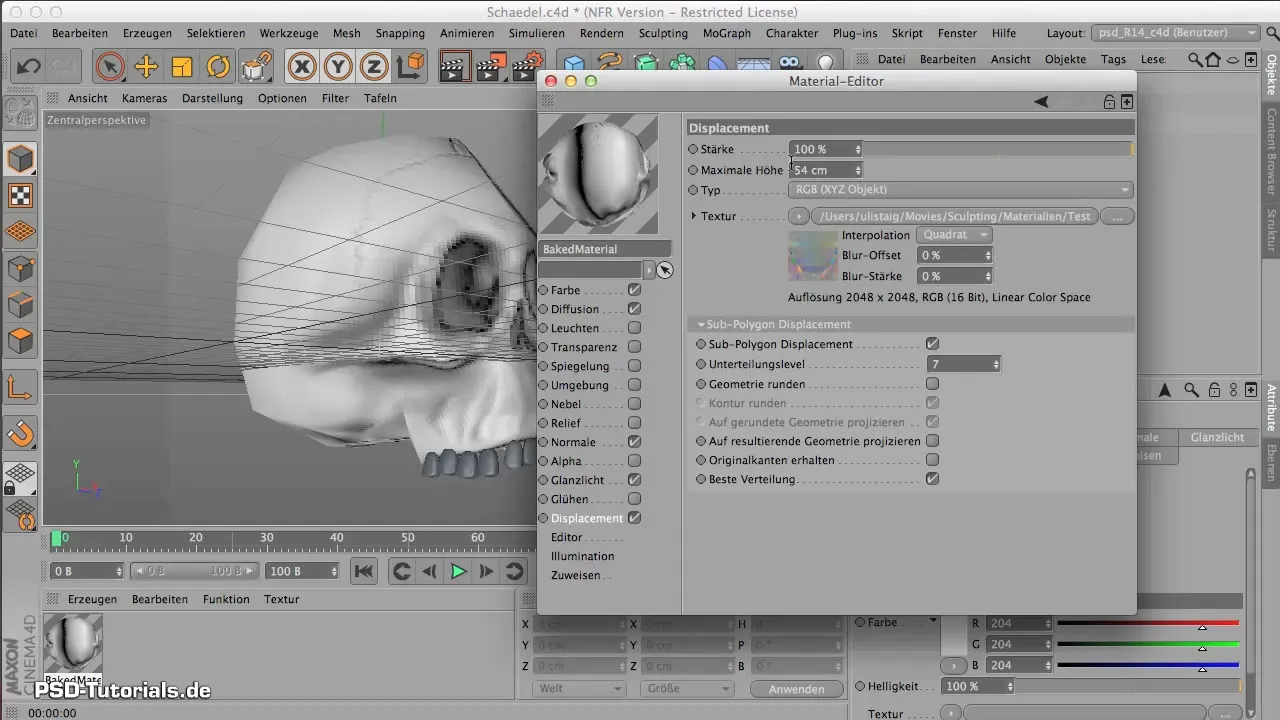
6. Importarea texturilor
Pentru a face culoarea materialului mai realistă, importă o imagine pentru canalul de culoare. Alege o textură de beton sau o altă textură adecvată care are o nuanță similară cu oasele. Joacă-te cu setările de transparență și asigură-te că structura texturii este în jur de 70% pentru a obține un aspect natural.
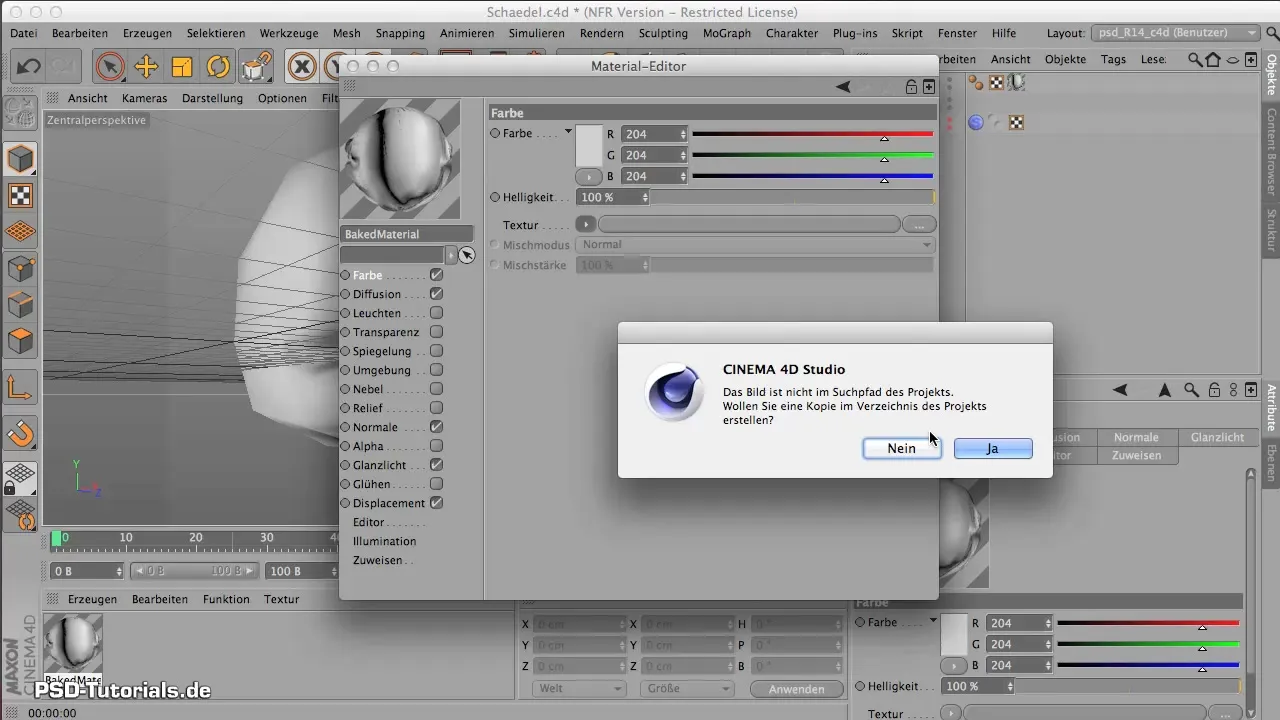
7. Lucrul cu Subsurface Scattering
Pentru a reprezenta transparența luminii prin oase, ai nevoie de canalul Subsurface Scattering. Caută în managerul de materiale acest tip de textură. Aceasta permite simularea luminii sub suprafața obiectului. Experimentează cu valorile pentru determinarea culorii, recomand o culoare de bază de 180 până la 190 pentru componenta roșie.
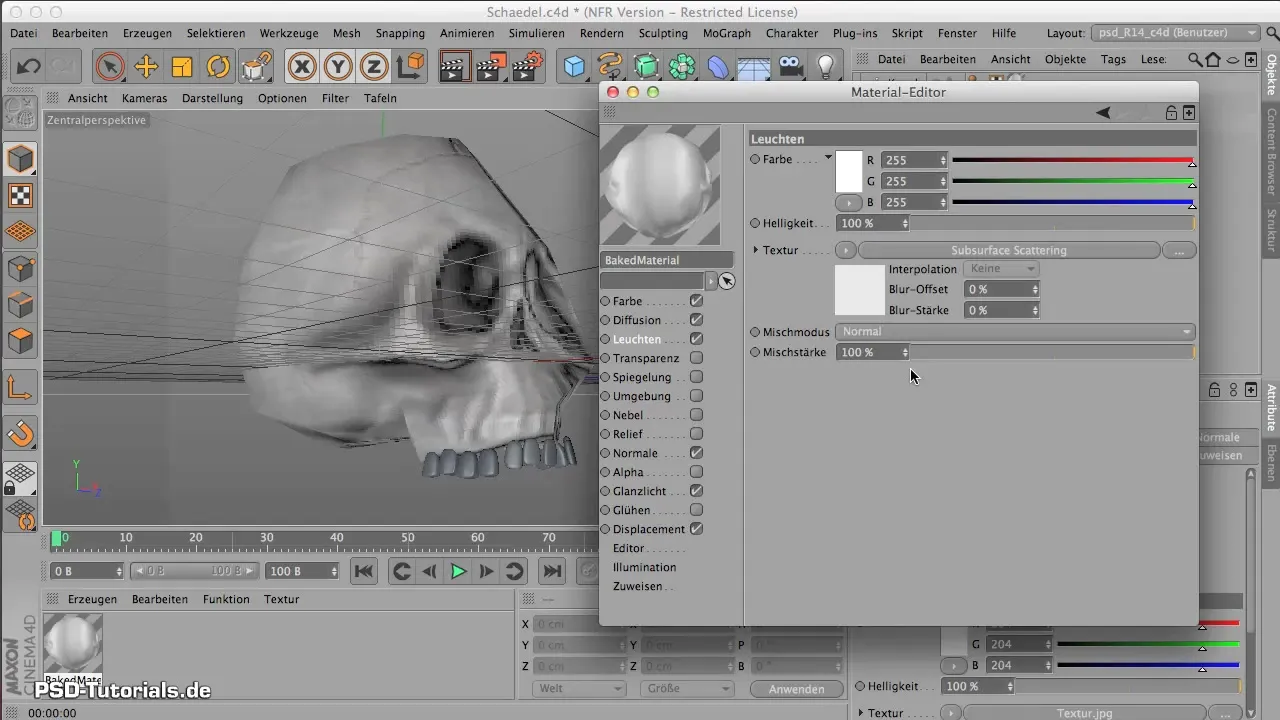
8. Stabilirea valorilor pentru căi și calcule
Valorile de cale pentru Subsurface Scattering reprezintă adâncimea luminii sub suprafață. Încearcă o lungime de aproximativ 3 cm. Fii atent că, la valori mai mici, viteza de randare poate scădea, așa că testează mai întâi pe obiecte mici.
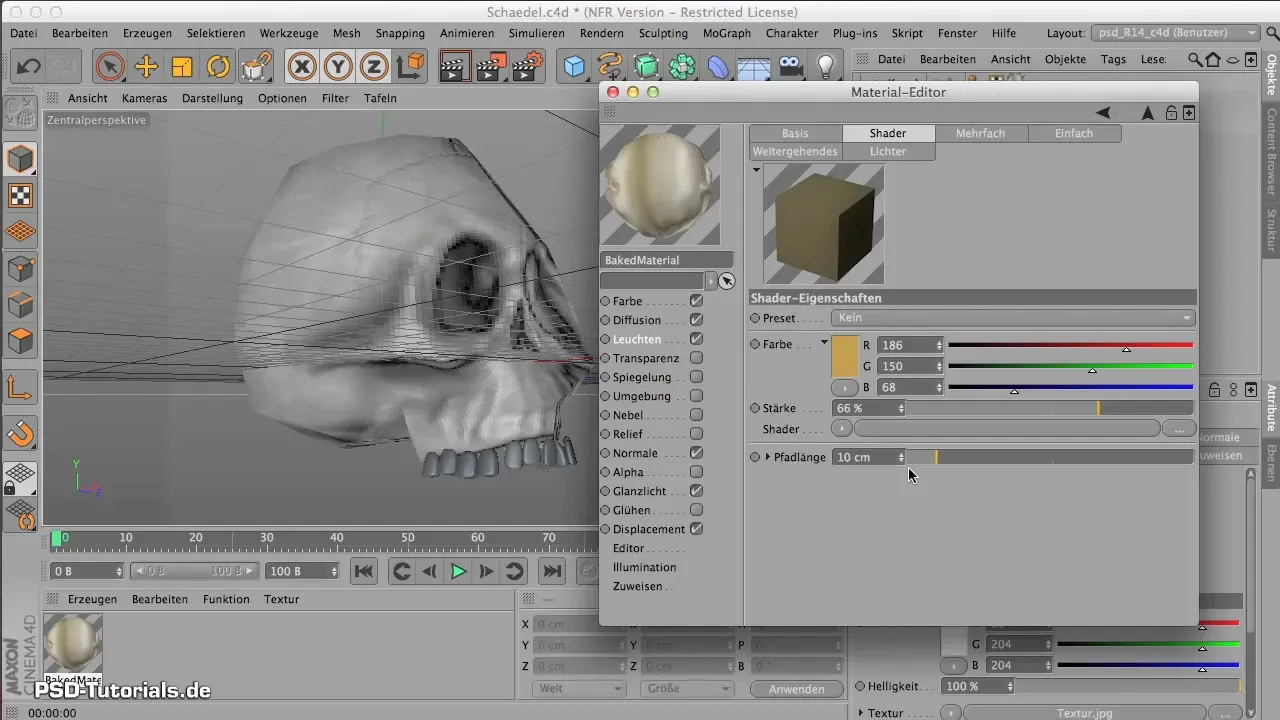
9. Randare și ajustare fină
Când ești mulțumit de toate setările tale, randă obiectul. Fii pregătit să faci ajustări mai mici, mai ales dacă prima randare nu se ridică complet la așteptări. Ajustează sursele de lumină și intensitatea texturilor, dacă este necesar, pentru a obține rezultate perfect ajustate.
Rezumat - Sculpting în CINEMA 4D: Designul materialelor pentru oase realiste
În acest ghid ai învățat cum să editezi și să ajustezi materialele în CINEMA 4D pentru a crea o textură reală pentru modelele de oase. Utilizarea Subsurface Scattering și a texturilor fotografice este esențială pentru un rezultat credibil.
Întrebări frecvente
Cum import o textură în CINEMA 4D?Poti importa o textură în canalul de culoare al materialului tău făcând clic pe câmpul corespunzător.
Ce este Subsurface Scattering?Subsurface Scattering este o metodă de a reprezenta lumina care pătrunde sub suprafața unui obiect.
Cum influențează lungimea căii randarea?Lungimea căii determină cât de adânc pătrunde lumina în material și poate influența semnificativ viteza de randare.
Care sunt culorile standard pentru harta normală?Culorile standard sunt Roșu pentru axa X, Verde pentru axa Y și Albastru pentru axa Z.
Ce fac dacă randarea durează prea mult?Testează setările de randare cu obiecte mai mici sau reduce nivelurile de detaliu ale texturilor.

